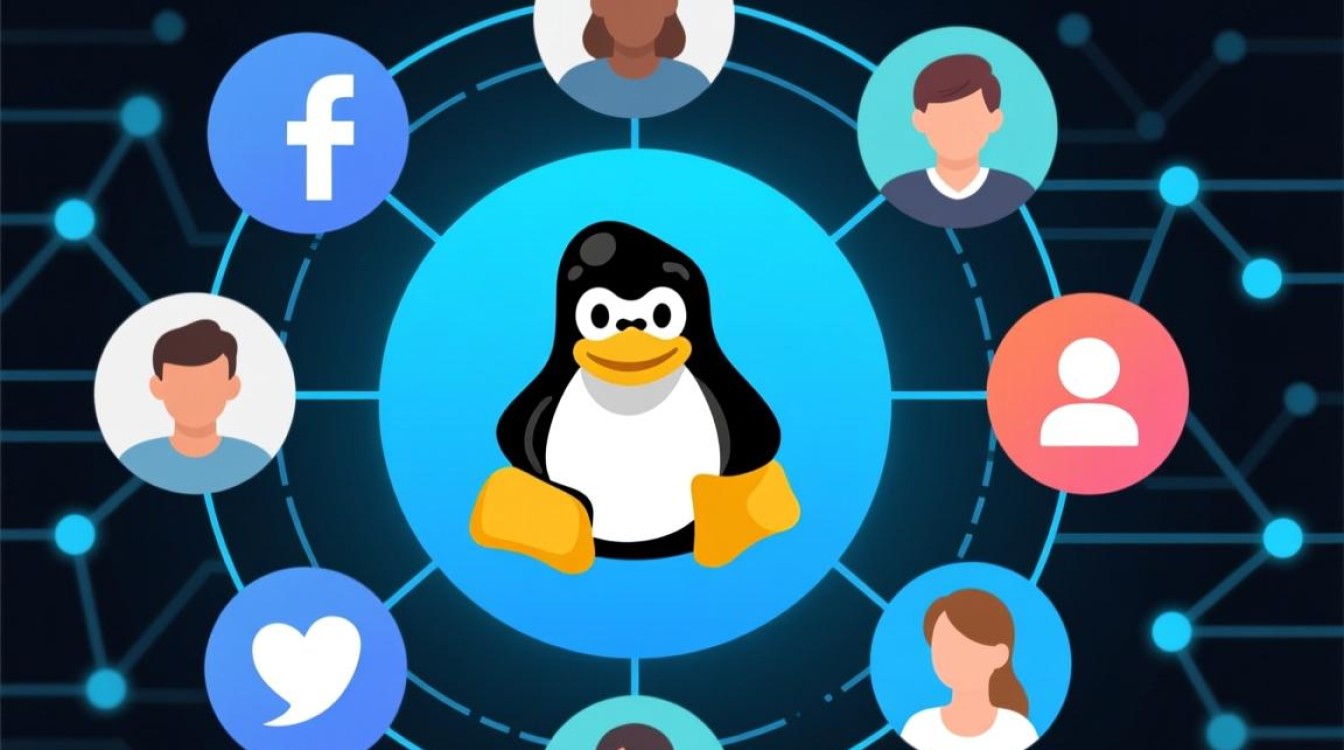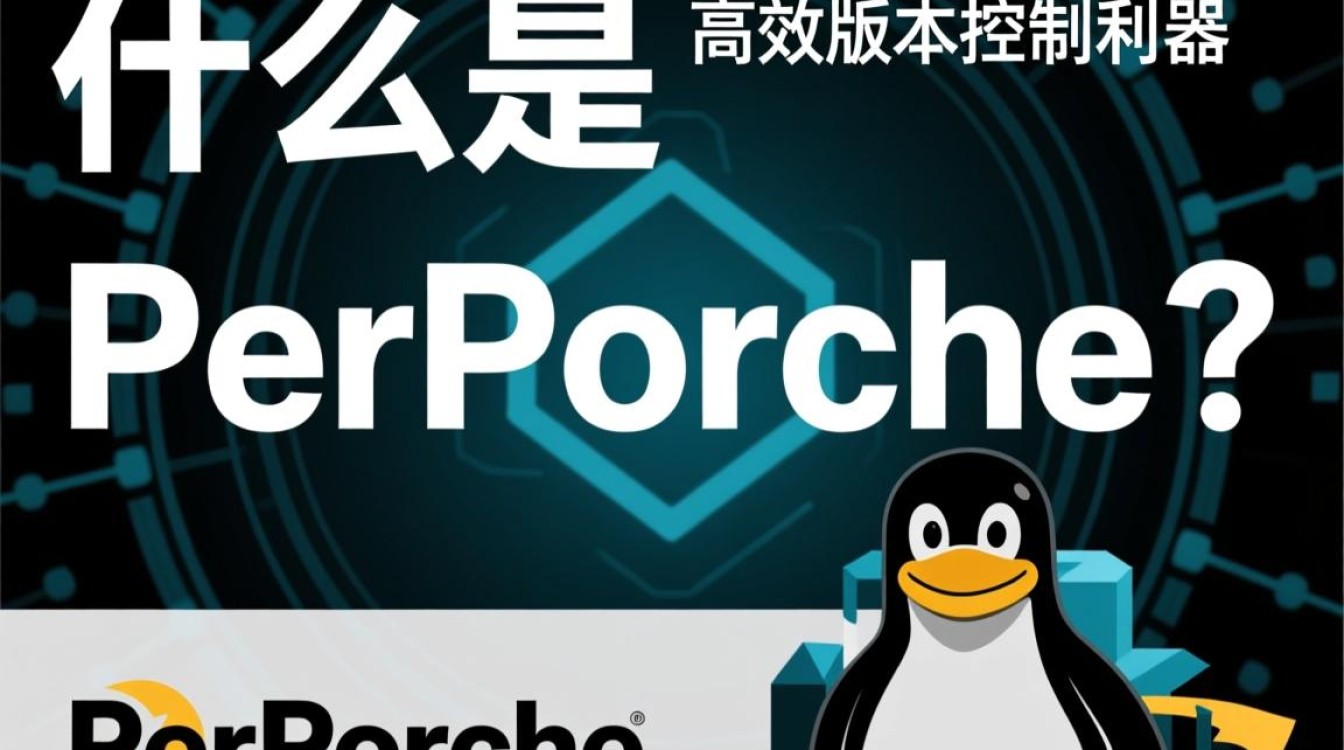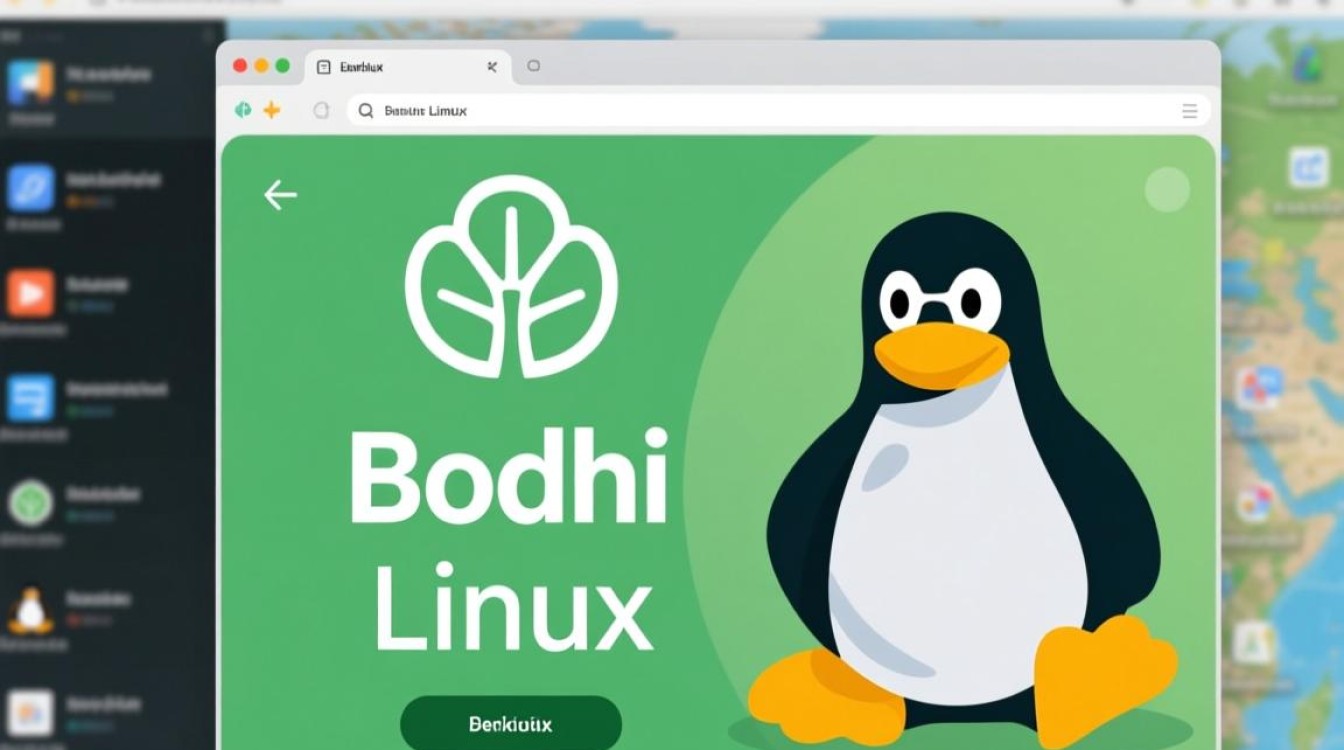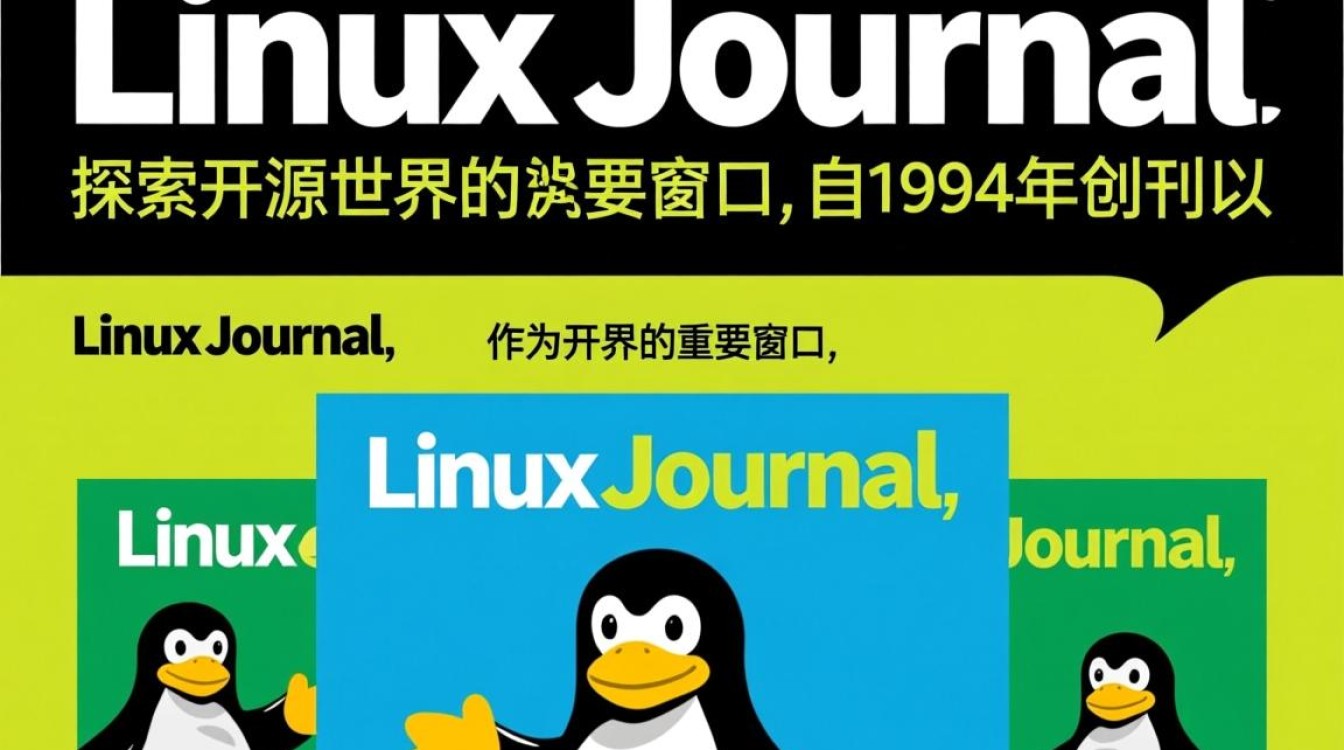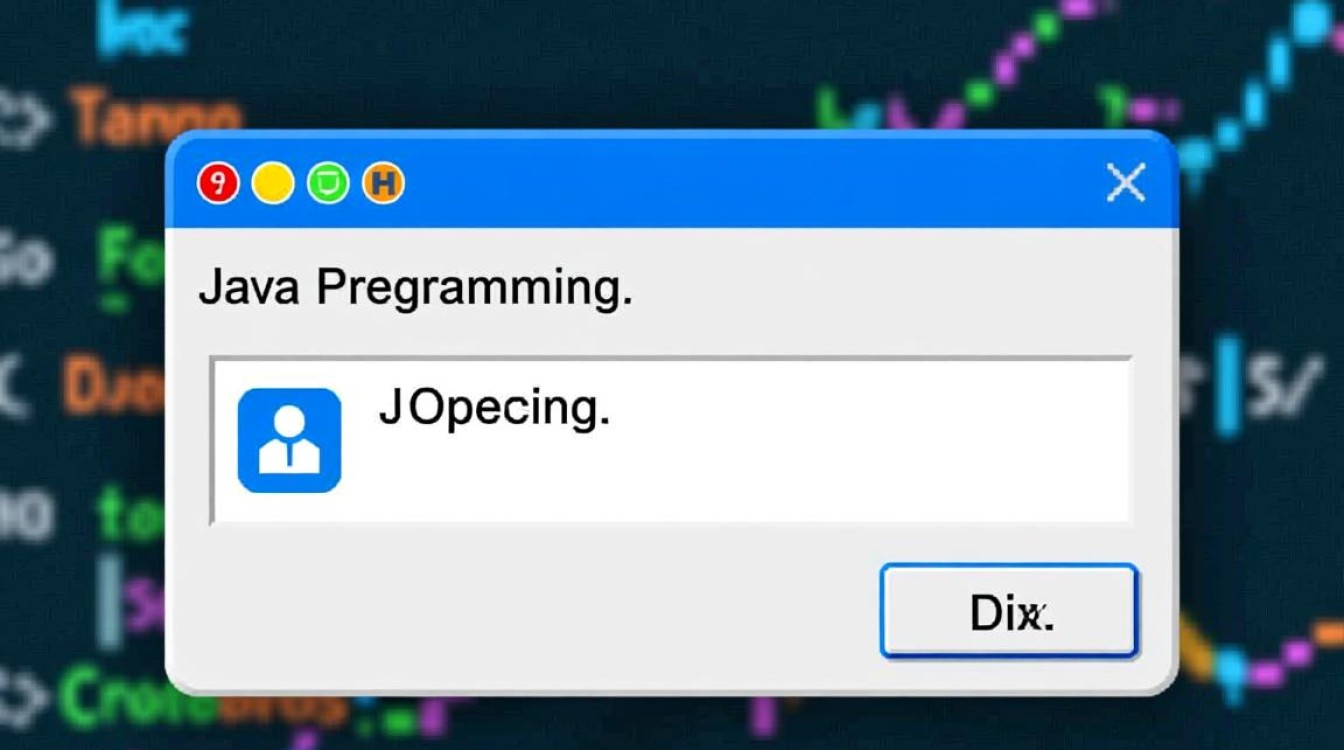在Linux系统的日常使用与维护中,系统故障或损坏是不可避免的问题,无论是引导文件损坏、关键系统文件误删,还是配置错误导致系统无法启动,都可能给用户带来困扰。“双系统修复Linux”作为一种高效可靠的解决方案,能够帮助用户在不影响其他操作系统的情况下,快速恢复Linux系统的正常运行,本文将详细介绍双系统环境下Linux修复的原理、常见问题及具体操作步骤,为用户提供一套系统化的修复指南。
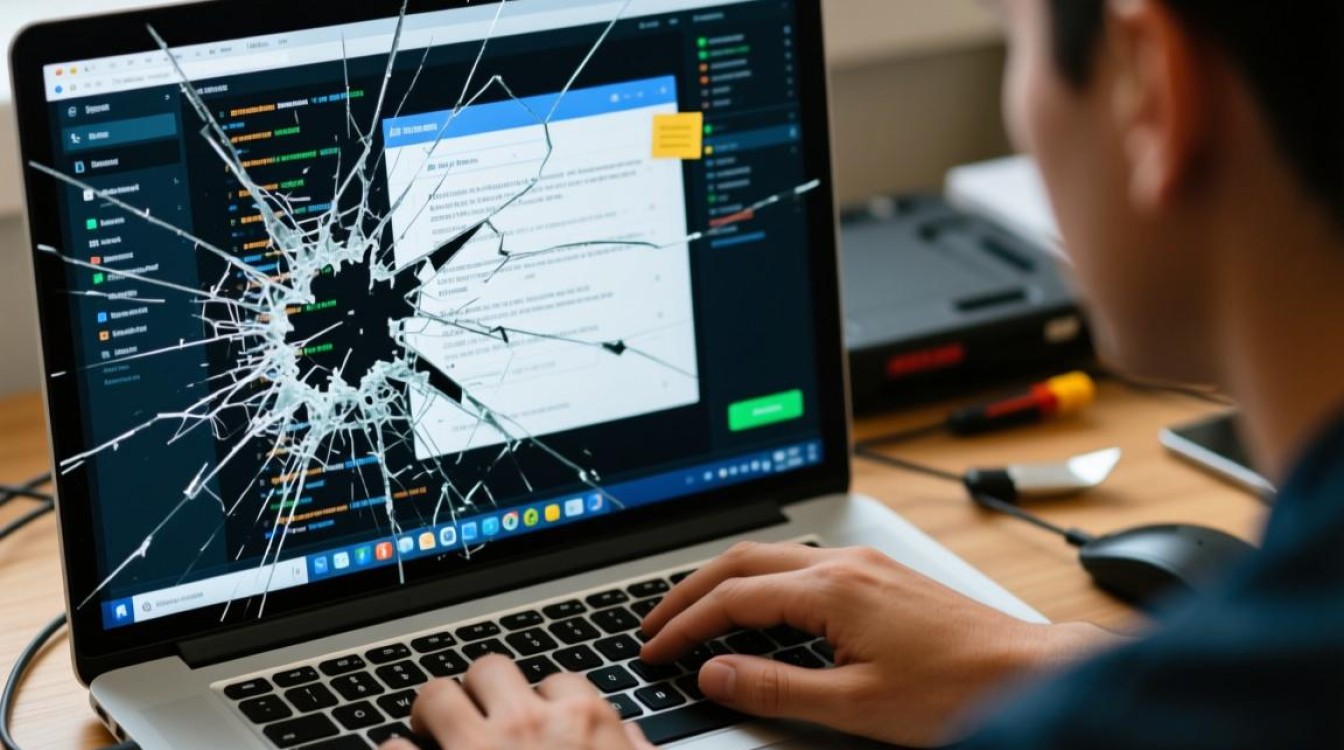
双系统修复Linux的原理与优势
双系统修复Linux的核心在于利用另一个操作系统(如Windows)作为“救援环境”,通过访问Linux分区的文件系统,对损坏的系统文件、引导配置进行修复或重建,与单一系统下的修复相比,双系统修复具有显著优势:救援环境独立于故障系统,避免了因系统崩溃导致无法进入命令行的问题;用户可以直接通过熟悉的操作系统界面操作,降低了修复难度;双系统修复保留了用户数据的安全性,无需担心修复过程中数据丢失(前提是操作规范)。
常见的双系统组合包括Windows+Linux(如Ubuntu、CentOS等),其中Linux分区通常采用EXT4、XFS等文件格式,而Windows系统则能够通过第三方工具或内置功能识别这些分区,为修复提供基础条件。
常见Linux系统故障及修复场景
在双系统环境下,Linux系统故障主要表现为以下几种情况,每种情况对应不同的修复策略:
引导故障(无法进入Linux系统)
故障现象:开机时直接进入Windows系统,或GRUB引导菜单报错、无法找到Linux内核文件。
原因分析:GRUB引导程序损坏、Linux分区引导标志丢失、或分区表信息错误。

系统文件损坏导致无法启动
故障现象:GRUB菜单正常,但启动过程中内核加载失败或服务报错,系统无法进入桌面或命令行。
原因分析:关键系统文件(如/boot/vmlinuz、/initrd.img或/lib/下的动态链接库)被误删或损坏。
分区表或文件系统错误
故障现象:Linux分区无法挂载、系统提示“文件系统损坏”,或磁盘检查(fsck)失败。
原因分析:非正常关机、病毒感染或磁盘硬件问题导致文件系统元数据损坏。
双系统修复Linux的具体步骤
(一)准备工作:确认环境与工具
- 备份重要数据:在修复前,建议通过Windows系统访问Linux分区(通常位于
/dev/sdaX或/dev/nvme0nXpY),将用户数据(如/home目录)备份到移动硬盘或云存储。 - 安装必要工具:
- Windows端:推荐使用“DiskGenius”或“GParted Live”等工具查看Linux分区信息,确认分区类型(EXT4/XFS)和挂载点。
- Linux端:准备系统安装U盘,用于进入救援模式。
(二)修复引导故障(GRUB问题)
以Windows 10与Ubuntu双系统为例,修复GRUB的步骤如下:
- 进入Windows系统,以管理员身份打开“命令提示符”或“PowerShell”。
- 查看Linux分区:使用
diskpart命令列出磁盘信息,记录Linux分区的编号(如Disk 2 Partition 1)。 - 安装GRUB:下载并运行“Boot-Repair”工具(推荐通过Ubuntu Live U盘启动后运行),或手动执行以下命令(需在Ubuntu Live环境中):
sudo mount /dev/sdaX /mnt # 挂载Linux根分区 sudo mount /dev/sdaY /mnt/boot # 挂载/boot分区(如独立) sudo chroot /mnt # 切换到故障系统环境 grub-install /dev/sda # 安装GRUB到主引导记录 update-grub # 更新GRUB配置 exit # 退出chroot
- 重启验证:重启计算机,检查GRUB菜单是否正常显示Linux选项。
(三)修复系统文件损坏
若系统启动后提示“Kernel panic”或关键文件缺失,可通过以下步骤修复:

- 进入救援模式:通过Linux安装U盘启动,选择“Try Ubuntu”或“Rescue Mode”。
- 挂载分区:使用
fdisk -l查看分区表,挂载Linux根分区到/mnt:sudo mount /dev/sdaX /mnt
- 修复或替换文件:
- 若
/boot分区独立,需额外挂载:sudo mount /dev/sdaY /mnt/boot。 - 从系统安装U盘的
/casper目录复制缺失的内核文件:sudo cp /casper/vmlinuz /mnt/boot/。 - 使用
rsync同步系统文件(需联网):sudo rsync -avh /cdrom/. /mnt --exclude=casper。
- 若
- 重新生成initrd:在chroot环境中执行:
sudo update-initramfs -u sudo update-grub
(四)修复文件系统错误
若Linux分区无法挂载,可尝试使用fsck工具进行修复:
- 进入Live环境,打开终端。
- 运行文件系统检查:
sudo fsck.ext4 /dev/sdaX # 针对EXT4分区 sudo fsck.xfs /dev/sdaY # 针对XFS分区
- 按提示操作:对于发现的错误,选择“修复”(Fix)而非“忽略”(Ignore)。
- 重启验证:修复完成后重启,尝试挂载分区并进入系统。
修复后的优化与注意事项
- 更新系统:修复成功后,及时运行
sudo apt update && sudo apt upgrade(Ubuntu)或sudo yum update(CentOS),安装最新安全补丁。 - 备份GRUB配置:将
/boot/grub/grub.cfg文件备份到其他分区,避免未来引导故障时重复修复。 - 避免误操作:在Windows中慎用“格式化”命令对Linux分区操作,防止文件系统损坏。
- 定期维护:使用
smartctl工具监控磁盘健康状态(sudo smartctl -a /dev/sda),提前发现硬件隐患。
通过以上步骤,用户可以在双系统环境下高效解决Linux系统的常见故障,需要注意的是,修复操作需谨慎进行,尤其是涉及分区表和引导配置的修改,建议提前备份关键数据,若遇到复杂问题(如磁盘坏道),可寻求专业技术人员协助,确保系统稳定运行。